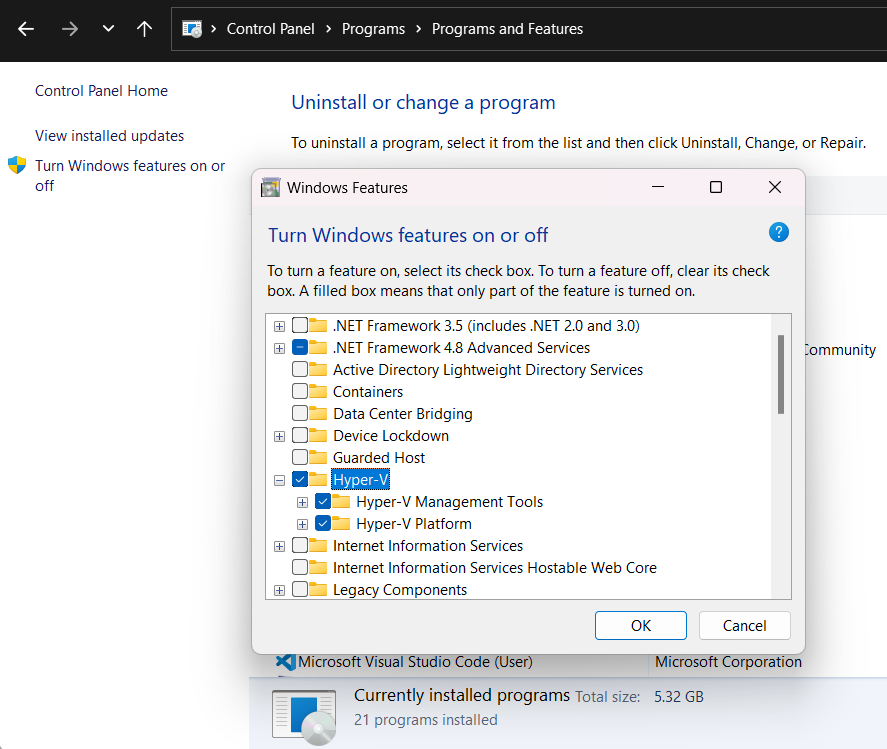Not
Bu sayfaya erişim yetkilendirme gerektiriyor. Oturum açmayı veya dizinleri değiştirmeyi deneyebilirsiniz.
Bu sayfaya erişim yetkilendirme gerektiriyor. Dizinleri değiştirmeyi deneyebilirsiniz.
Bu makalede , Windows ve Windows Server'da Hyper-V nasıl yükleneceği gösterilmektedir. gereksinimlerinize uygun yönergeler kümesini izleyin.
Sanal makineleri oluşturmak ve çalıştırmak için Sunucu Yöneticisi'ni veya Windows PowerShell'de Install-WindowsFeature cmdlet'ini kullanarak Windows Server'a Hyper-V rolünü yükleyin.
Hyper-V hakkında daha fazla bilgi edinmek için bkz.Hyper-V Teknolojiye Genel Bakış. Windows Server 2025'i denemek için bir değerlendirme kopyası indirip yükleyebilirsiniz. Değerlendirme Merkezi'ne bakın.
Windows Server gereksinimlerini denetleme
Windows Server'ı yüklemeden veya Hyper-V rolünü eklemeden önce şunlardan emin olun:
Bilgisayar donanımınız uyumludur. Daha fazla bilgi için bkz. Windows Server için Sistem Gereksinimleri ve WindowsServer'da Hyper-V için Sistem gereksinimleri.
Hyper-V gereken işlemci özelliklerine dayanan üçüncü taraf sanallaştırma uygulamalarını kullanmayı planlamıyorsunuz. Örnek olarak VMware İş İstasyonu ve VirtualBox verilebilir. Bu diğer uygulamaları kaldırmadan Hyper-V yükleyebilirsiniz. Ancak, Hyper-V hiper yöneticisi çalışırken sanal makineleri yönetmek için bunları kullanmaya çalışırsanız, sanal makineler başlatılamayabilir veya güvenilir bir şekilde çalışmayabilir. Bu uygulamalardan birini kullanmanız gerekiyorsa Hyper-V hiper yöneticisini kapatmaya ilişkin ayrıntılar ve yönergeler için bkz. Sanallaştırma uygulamaları Hyper-V, Device Guard ve Credential Guard ile birlikte çalışmıyor.
Yalnızca yönetim araçlarını, örneğin Hyper-V Yöneticisi'ni yüklemek istiyorsanız, Hyper-V Manager ile Hyper-V konaklarını uzaktan yönetme bölümüne bakın.
Hyper-V'yi yükleme
PowerShell kullanarak Windows Server'a Hyper-V yüklemek için:
Windows masaüstünde Başlangıç düğmesini seçin ve Windows PowerShell
adın herhangi bir bölümünü yazın. Windows PowerShell'e sağ tıklayın ve yönetici olarak çalıştır
seçin. Important
PowerShell'i Yönetici olarak çalıştırmanız gerekir, aksi zaman komutlar başarısız olur.
Hyper-V uzaktan bağlandığınız bir sunucuya yüklemek için aşağıdaki komutu çalıştırın ve yerine sunucu adını yazın
<computer_name>. Sunucuya yerel olarak bağlıysanız,-ComputerName <computer_name>etiketi olmadan komutu çalıştırın.Install-WindowsFeature -Name Hyper-V -ComputerName <computer_name> -IncludeManagementTools -Restart
Yükleme başlatılır. Yükleme biter bitmez bilgisayar yeniden başlatılır.

Sunucu yeniden başlatıldıktan sonra, aşağıdaki komutu çalıştırarak Hyper-V rolünün yüklendiğini görebilirsiniz:
Get-WindowsFeature Hyper-V -ComputerName <computer_name>Sunucuya yerel olarak bağlıysanız,
-ComputerName <computer_name>etiketi olmadan komutu çalıştırın.
Note
Bu rolü Windows Server'ın Sunucu Çekirdeği yükleme seçeneğini çalıştıran bir sunucuya yükler ve parametresini -IncludeManagementToolskullanırsanız, yalnızca Windows PowerShell için Hyper-V Modülü yüklenir. GUI yönetim aracı Hyper-V Yöneticisi'ni başka bir bilgisayardan, Sunucu Çekirdeği yüklemesi üzerine çalışan bir Hyper-V konağını uzaktan yönetmek için kullanabilirsiniz. Uzaktan bağlanma yönergeleri için bkz. Hyper-V Manager ile Hyper-V konaklarını uzaktan yönetme.
Windows'da sanal makine oluşturmak için Hyper-V etkinleştirin. Hyper-V , Windows denetim masası, PowerShell veya Dağıtım Görüntüleme Hizmeti ve Yönetimi aracı (DISM) gibi birçok yolla etkinleştirilebilir. Bu makale her seçenekte yol gösterir.
Note
Hyper-V isteğe bağlı bir özellik olarak Windows'ta yerleşiktir; Hyper-V indirme yoktur.
Windows gereksinimlerini denetleme
- Windows 10 (Pro veya Enterprise) veya Windows 11 (Pro veya Enterprise)
- İkinci Düzey Adres Çevirisi (SLAT) ile 64 bit İşlemci.
- VM İzleyici Modu Uzantısı (Intel CPU'larda VT-c) için CPU desteği.
- En az 4 GB bellek.
Note
Hyper-V rolü Windows 10 Home veya Windows 11 Home'a yüklenemez .
Daha fazla bilgi ve sorun giderme için bkz. Windows Hyper-V Sistem Gereksinimleri.
Hyper-V etkinleştirme
PowerShell kullanarak Windows'ta Hyper-V etkinleştirmek için:
Windows masaüstünde Başlangıç düğmesini seçin ve Windows PowerShell
adın herhangi bir bölümünü yazın. Windows PowerShell'e sağ tıklayın ve yönetici olarak çalıştır
seçin. Important
PowerShell'i Yönetici olarak çalıştırmanız gerekir, aksi zaman komutlar başarısız olur.
Aşağıdaki komutu çalıştırın:
Enable-WindowsOptionalFeature -Online -FeatureName Microsoft-Hyper-V -All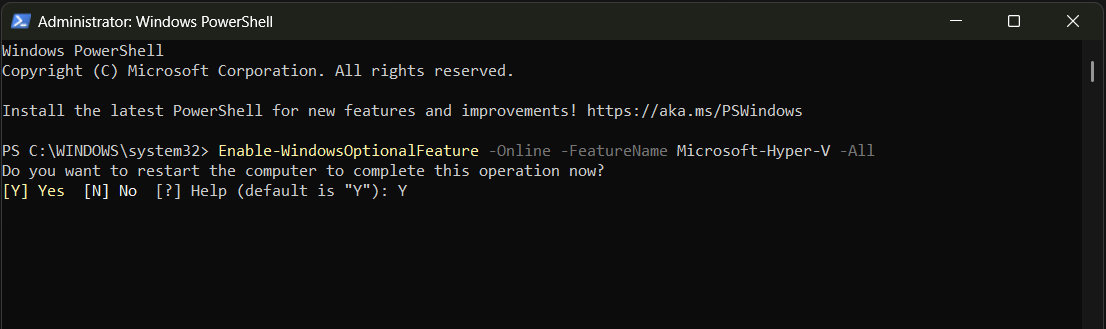
Yüklemenin tamamlanması için bilgisayarın yeniden başlatılması için Y girin.
DISM kullanarak Windows'ta Hyper-V rolünü etkinleştirmek için:
Dağıtım Görüntüsü Bakımı ve Yönetimi aracı (DISM), Windows ve Windows görüntülerini yapılandırmaya yardımcı olur. DISM, birçok uygulaması arasında işletim sistemi çalışırken Windows özelliklerini etkinleştirebilir.
Windows masaüstünde Başlangıç düğmesini seçin ve Windows PowerShell
adın herhangi bir bölümünü yazın. Windows PowerShell'e sağ tıklayın ve yönetici olarak çalıştır
seçin. Aşağıdaki komutu yazın:
DISM /Online /Enable-Feature /All /FeatureName:Microsoft-Hyper-V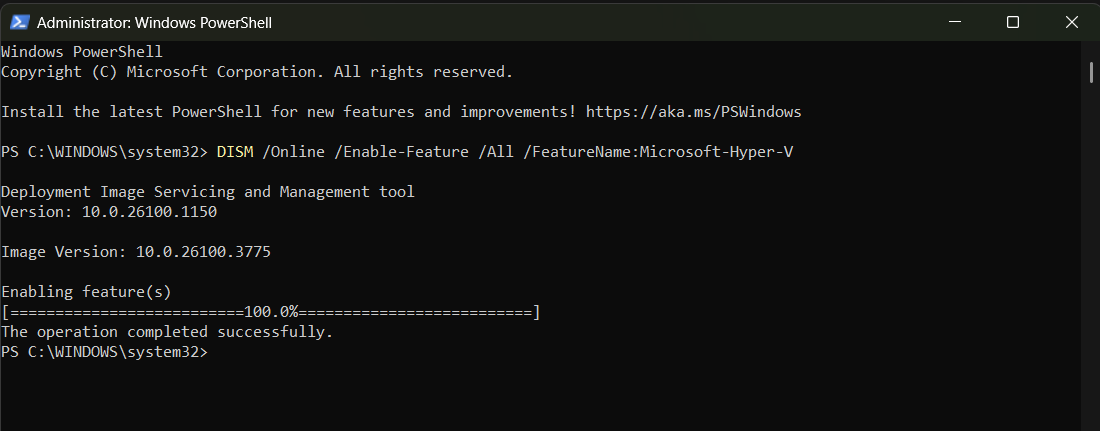
Özelliğin etkinleştirildiğini ve "İşlem başarıyla tamamlandı" ifadesini görürsünüz.
DISM hakkında daha fazla bilgi için bkz. DISM Teknik Başvurusu.